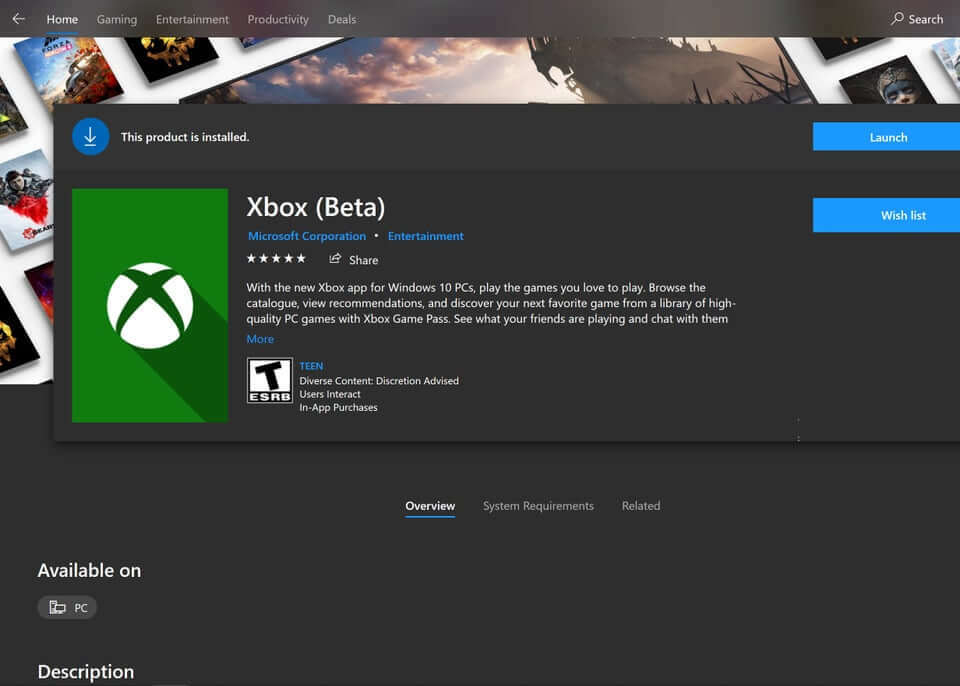Нулирането на Windows Store е много ефективно за коригиране на грешката
- Потребителите се оплакват, че грешката 0x80190005 прави невъзможно използването на приложението Xbox на техните устройства.
- Рестартирането на устройството и опитът с нов потребител са бързи първи решения, които трябва да опитате.

Поддържайте игрово изживяване без грешки в 3 лесни стъпки:
- Изтеглете и инсталирайте Fortect.
- Стартирайте приложението, за да започнете процеса на сканиране.
- Щракнете върху Старт на ремонта бутон за разрешаване на всички проблеми, засягащи производителността на вашия компютър.
- Fortect е изтеглен от 0 читатели този месец.
Игрите са огромна част от живота ни и Xbox е огромно име в тази област. Въпреки това, с грешки като 0x80190005, потребителското изживяване е засегнато.
Грешката често ограничава възможността ви да влезете във вашия акаунт в Microsoft или откриване на услуги за игри. И така, събрахме някои от най-ефективните решения в тази статия.
Какъв е кодът за грешка 0x80190005?
Тази грешка е свързана с услугите на Xbox и свързаността в операционната система Windows. Всеки от следните фактори го предизвиква:
- Проблеми с приложението – Ако приложението Xbox е остаряло или съдържа лоши или повредени файлове, може да изпитате тази грешка и Приложението Xbox няма да се стартира.
- Повреден кеш – Грешката се задейства, ако приложенията кешират или Кеш на Windows Store е остарял или повреден.
- Незначителни грешки и проблеми в Microsoft Store – Може да се сблъскате с множество малки грешки с Microsoft Store; вграденият инструмент за отстраняване на неизправности е много добър в избирането на тези.
Би било полезно, ако използвате решенията по-долу, за да разрешите грешката на приложението Windows Xbox.
Как да поправя код на грешка 0x80190005?
Препоръчваме ви да опитате тези заобиколни решения преди по-сложните решения:
- Влезте с различен акаунт – Тази стъпка може да помогне, ако текущият ви потребител е повреден.
- Рестартирайте вашето устройство – Рестартирането често е ефективно, когато незначителни бъгове или проблеми предизвикат грешки на устройството.
Ако обаче нищо от горното не работи, трябва да продължите към стъпките по-долу.
1. Нулирайте магазина
- Натиснете Windows + Р за да отворите Бягай диалогов прозорец.
- Въведете следната команда и натиснете Въведете.
WSreset.exe
- Рестартирайте компютъра си.
2. Изчистете кеша на Windows Store
- Натиснете Windows + Р, Тип cmd, и удари Ctrl + Shift + Въведете.

- Въведете скриптовете по-долу в командния ред, като натиснете Въведете след всяко, за да спрете някои услуги за актуализиране.
нетно спиране wuauservnet stop cryptSvcнетни стоп битовеnet stop msiserver
- След това изпълнете двата скрипта по-долу, за да преименувате и изчистите папката за актуализиране.
ren C:\Windows\System32\catroot2 Catroot2.oldren C:\Windows\SoftwareDistribution SoftwareDistribution.old
- Рестартирайте спрените услуги, като изпълните скриптовете по-долу.
net start wuauservnet start cryptSvcнетни начални битовенетно стартиране на msiserver - Рестартирайте компютъра си и проверете дали грешката 0x80190005 е разрешена.
- 0x80096010 Грешка при актуализиране на Windows: 5 начина да я коригирате
- Анализаторът върна грешка 0xc00ce556: Как бързо да я коригирате
- Jvm.dll липсва или не е намерен: Поправете го в 5 стъпки
3. Нулирайте приложението Xbox
- Натиснете Windows + аз за да отворите Настройки ап.
- В левия прозорец изберете Приложения, след което щракнете Инсталирани приложения отдясно.

- Търсене на Xbox приложение, щракнете върху 3 точки и изберете Разширени опции.

- Превъртете надолу и изберете Нулиране, след което рестартирайте компютъра си.

4. Стартирайте инструмента за отстраняване на неизправности в магазина на Windows
- Натиснете Windows + аз за да отворите Настройки ап.
- Кликнете върху Отстраняване на неизправности.

- Изберете Други средства за отстраняване на неизправности.

- Превъртете надолу до Приложения от Windows Store и удари Бягай бутон.

- Следвайте инструкциите от съветника, за да завършите процеса.
Решенията в тази статия трябва да са достатъчни за отстраняване на грешката. Не сме ги написали в определен ред, така че трябва да опитате това, което ви се струва най-приложимо.
Написахме статия за поправката проблеми с изтеглянето на игри в приложението Xbox, няколко потребители, изправени пред грешка 0x80190005, също могат да изпитат този проблем.
И накрая, моля, информирайте ни кое решение е било ефективно за вас.
Все още имате проблеми?
СПОНСОРИРАНА
Ако горните предложения не са разрешили проблема ви, компютърът ви може да има по-сериозни проблеми с Windows. Предлагаме да изберете решение "всичко в едно" като Фортект за ефективно отстраняване на проблемите. След инсталирането просто щракнете върху Преглед и коригиране и след това натиснете Старт на ремонта.